9 postavki privatnosti na iPhoneu koje biste trebali odmah uključiti

Apple radi bolji posao od većine tvrtki kada je u pitanju privatnost. Ali nisu sve zadane postavke na iPhoneu u najboljem interesu korisnika.
Kako više vremena provodimo u svojim domovima, također provodimo više vremena na svojim elektroničkim uređajima, točnije, na našim iPhone uređajima. Budući da je to slučaj, potrebni su nam zasloni telefona kako bismo mogli prihvatiti posao - i igru - koji radimo. Srećom, značajka rotiranja zaslona iPhonea olakšava postizanje ovoga.
Ovaj će članak detaljno opisati postavke iPhonea oko rotiranja zaslona te kako i kada možete koristiti ovu opciju da poboljšate svoje korisničko iskustvo.
Ovisno o tome što radite na svom iPhoneu, može biti korisnije imati širok ili visok zaslon iPhonea. Na taj način možete optimizirati brzinu čitanja ili slanja SMS-ova ili biti ugodniji za oči prilikom gledanja videozapisa i slika. Fizičkim rotiranjem vašeg iPhonea automatski se izmjenjuju ove horizontalne i okomite opcije.
Horizontalna opcija, gdje je zaslon širi nego što je visok, treba se koristiti za gledanje videozapisa ili gledanje živih oblika medija. S ovom postavkom rotacije, zaslon iPhonea može oponašati zaslon puno većeg TV-a ili prijenosnog računala u maloj mjeri.
YouTube video izgleda puno veći s vodoravnim zaslonom. Netflix se automatski otvara u vodoravnoj orijentaciji kako bi stvorio ugodnije iskustvo gledanja. Vodoravni kut za Zoom sastanak također će učiniti vaše okruženje većim.
Vertikalna opcija, gdje je zaslon viši nego što je širok, trebala bi se koristiti za većinu drugih stvari. To može uključivati slanje tekstualnih poruka, pomicanje kroz društvene mreže, izradu novog popisa pjesama, čitanje vijesti ili pregledavanje interneta.
Tanji zaslon omogućuje brže slanje poruka. Također se možete pomicati po Instagramu, dvaput dodirnuti ili ostaviti komentar jednom rukom. Postavka okomitog zakretanja povećala je vaš pregled pjesama na popisu za reprodukciju bez potrebe pomicanja i, isto tako, pomaže vam da se pomičete puno brže. Kada čitate dugačke web članke, očima može biti puno lakše gledati naprijed-natrag na kraćoj udaljenosti.
Obično je značajku automatske rotacije iPhonea – kada fizički okrenete telefon za prebacivanje između vodoravnog ili okomitog načina rada – najbolje držati uključenom kao zadanu. Međutim, postoje trenuci u kojima ćete shvatiti da ne želite da to bude tako.
Klasičan primjer kada želite isključiti automatsku rotaciju je kada gledate YouTube video. Postavljanje iPhonea okomito dok ležite na boku moglo bi prebaciti video u vertikalni orijentacijski prikaz. Drugi primjer ovoga je kada se pomičete po internetu dok ležite. Možda biste željeli da zaslon iPhonea ostane okomit, ali ostaje horizontalan zbog kuta pod kojim ležite. Ovdje može dobro doći promjena postavke rotacije zaslona.
Da biste isključili automatsku rotaciju, možete koristiti gumb za zaključavanje portretne orijentacije. Gumb za zaključavanje portretne orijentacije može se uključiti na različite načine, ovisno o modelu iPhonea.
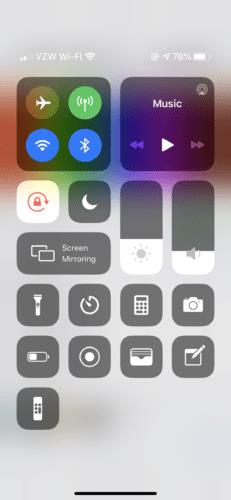
Oba načina će vas dovesti do Kontrolnog centra. Gumb za zaključavanje portretne orijentacije automatski se postavlja u opcije vaših widgeta. Čini se kao brava okružena strelicom u smjeru kazaljke na satu koja označava rotaciju. Kada se dodirne ovaj widget, ikona postaje bijela dok bravica i strelica postaju crvene.
Kada je to slučaj, zaslon se više neće rotirati kako bi odražavao orijentaciju vašeg telefona. Umjesto toga, ostat će zaključan u svojoj trenutnoj orijentaciji. Ponovnim klikom na ovaj gumb isključit će se zaključavanje portretne orijentacije. Tada ćete moći rotirati zaslon kao što ste to učinili izvorno.
Ova opcija widgeta ključno je sredstvo za maksimiziranje učinkovitosti postavki rotacije vašeg iPhonea.
Ako imate problema s rotiranjem zaslona, pokušajte s postavkom automatskog rotiranja, znate, radi u oba prikaza u aplikaciji. Odlazak na web preglednik, na primjer, odličan je način da provjerite radi li sve u redu. Nisu sve aplikacije dizajnirane za prebacivanje između okomitog i horizontalnog usmjerenja. To se najčešće događa s aplikacijama za igre.
Općenito, postavke rotacije na iPhoneu čine korisničko iskustvo još ugodnijim. Ako niste zadovoljni načinom na koji se nešto pojavljuje na vašem zaslonu, pokušajte ga rotirati da vidite pomaže li!
Apple radi bolji posao od većine tvrtki kada je u pitanju privatnost. Ali nisu sve zadane postavke na iPhoneu u najboljem interesu korisnika.
Pomoću ovog akcijskog gumba možete pozvati ChatGPT kad god želite na svom telefonu. Evo vodiča za otvaranje ChatGPT-a pomoću akcijskog gumba na iPhoneu.
Kako napraviti dugu snimku zaslona na iPhoneu pomaže vam da lako snimite cijelu web stranicu. Funkcija pomicanja zaslona na iPhoneu dostupna je na iOS-u 13, iOS-u 14, a evo detaljnog vodiča o tome kako napraviti dugu snimku zaslona na iPhoneu.
Promjenu lozinke za iCloud možete učiniti na mnogo različitih načina. Lozinku za iCloud možete promijeniti na računalu ili na telefonu putem aplikacije za podršku.
Kada nekome drugome pošaljete zajednički album na iPhoneu, ta osoba morat će pristati na pridruživanje. Postoji nekoliko načina za prihvaćanje pozivnica za dijeljenje albuma na iPhoneu, kao što je prikazano u nastavku.
Budući da su AirPods male i lagane, ponekad ih je lako izgubiti. Dobra je vijest da prije nego što počnete uništavati kuću tražeći nestale slušalice, možete ih pronaći pomoću svog iPhonea.
Jeste li znali da ovisno o regiji u kojoj se proizvodi vaš iPhone, on može imati razlike u usporedbi s iPhoneima koji se prodaju u drugim zemljama?
Obrnuto pretraživanje slika na iPhoneu je vrlo jednostavno kada možete koristiti preglednik na uređaju ili neke aplikacije trećih strana za više mogućnosti pretraživanja.
Ako često trebate nekoga kontaktirati, možete postaviti brzo pozivanje na svom iPhoneu u nekoliko jednostavnih koraka.
Horizontalno okretanje zaslona na iPhoneu pomaže vam da gledate filmove ili Netflix, pregledavate PDF-ove, igrate igre... praktičnije i imate bolje iskustvo.








